国旅手游网提供好玩的手机游戏和手机必备软件下载,每天推荐精品安卓手游和最新应用软件app,并整理了热门游戏攻略、软件教程、资讯等内容。欢迎收藏
网友迁就提问:ppt2016设置透明色
今天给大家讲的是如何在ppt2010中设置透明色?对ppt2010很感兴趣的同学们就一起学习下具体方法吧!
关于ppt2010怎么设置透明色技巧大全
插入一张图片到PPT,在图片上“插入”——文本框或形状。这里我们选择形状——长方形。
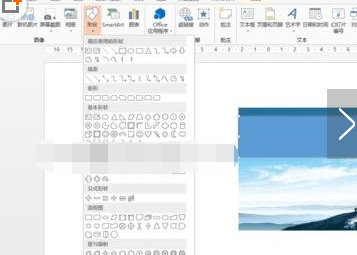
将长方形大小调整好,也可以现在输入文字。然后单击长方形,绘图工具格式 菜单栏里面,选择“形状填充”,挑选合适的颜色;选择“形状轮廓”,设为“无轮廓”。

鼠标右键单击长方形,再出现的鼠标菜单栏选择最下面的“设置图片格式”。
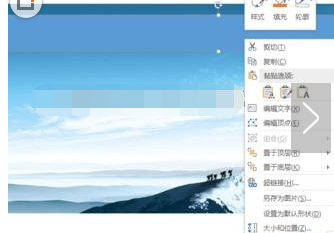
将颜色填充中的“透明度”设置一个满意的数值(初始为0,即不透明,100为全透明)。
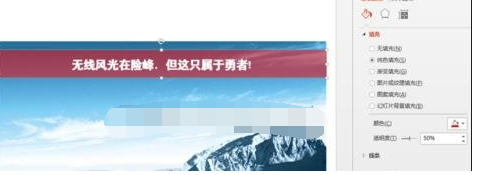
以上就是如何在ppt2010中设置透明色的全部内容了,大家都学会了吗?
关于《如何在ppt2010中设置透明色?》相关问题的解答忆萍小编就为大家介绍到这里了。如需了解其他软件使用问题,请持续关注国旅手游网软件教程栏目。
版权声明:本文内容由互联网用户自发贡献,该文观点仅代表作者本人。本站仅提供信息存储空间服务,不拥有所有权,不承担相关法律责任。如果发现本站有涉嫌抄袭侵权/违法违规的内容,欢迎发送邮件至【1047436850@qq.com】举报,并提供相关证据及涉嫌侵权链接,一经查实,本站将在14个工作日内删除涉嫌侵权内容。
本文标题:【ppt2010怎么设置透明色[powerpoint设置透明色]】
本文链接:http://www.citshb.com/class227123.html
